win11のインプットメソッドの場所を設定する
一部のユーザーは、Win11 の入力方式の設定を変更したいと考えていますが、Win11 の入力方式の設定をどこに設定すればよいのかわかりません。実際には、地域と言語の設定を入力するだけで済みます。
win11の入力方法設定を行う場所:
1. まず、下部のスタートメニューを右クリックし、「設定」を開きます

2. 次に、左側のサイドバー
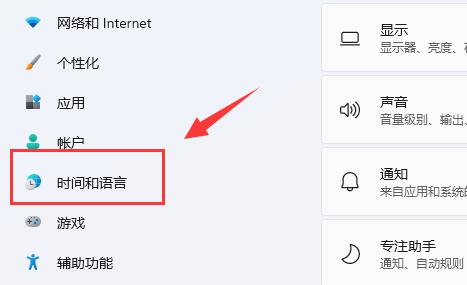
3 にある [時刻と言語] をクリックし、右側の [言語と地域] オプションをクリックします。
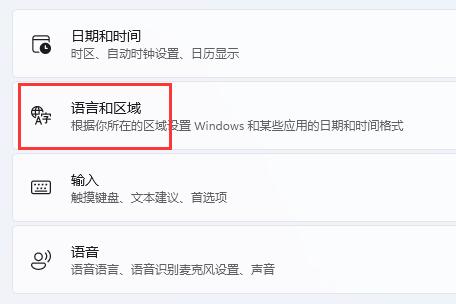
4. 入力後、入力メソッドの追加、優先入力メソッドの移動、入力メソッドの削除を行うことができます。
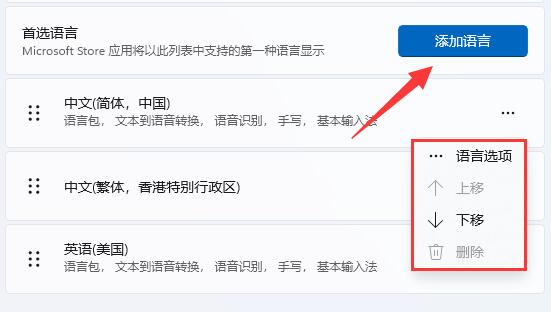
5. 入力方法の右側にある「3 つの点」をクリックして、「言語オプション」を開くこともできます。
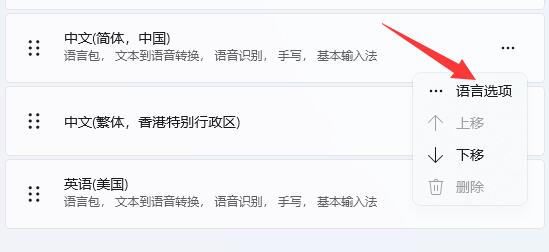
6. 手書き設定、音声設定、言語パックなどを変更できます。
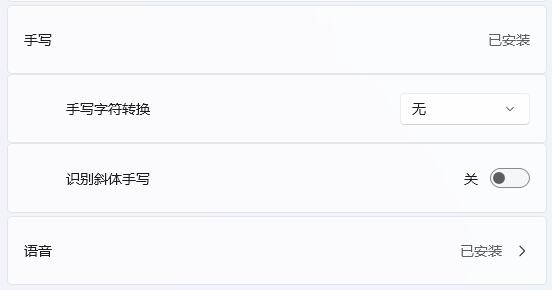
7. 以下の特定のキーボード入力方法を追加または削除することもできます。
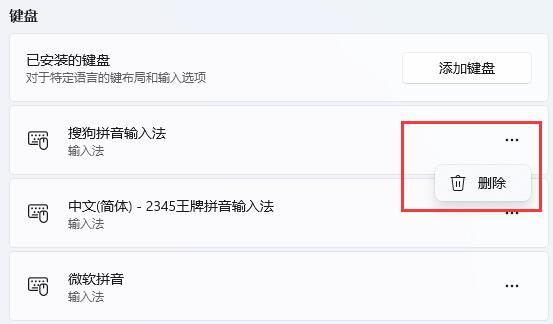
8. Microsoft Pinyin を使用している場合は、一般、ボタン、外観、語彙などの設定を変更することもできます。
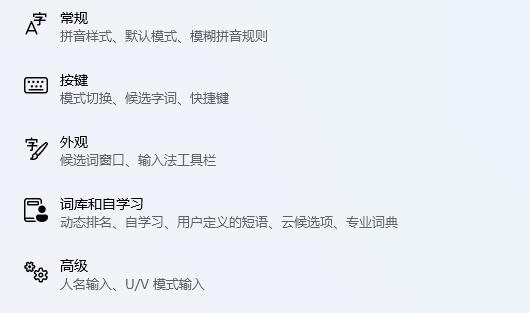
以上がwin11のインプットメソッドの場所を設定するの詳細内容です。詳細については、PHP 中国語 Web サイトの他の関連記事を参照してください。

ホットAIツール

Undresser.AI Undress
リアルなヌード写真を作成する AI 搭載アプリ

AI Clothes Remover
写真から衣服を削除するオンライン AI ツール。

Undress AI Tool
脱衣画像を無料で

Clothoff.io
AI衣類リムーバー

Video Face Swap
完全無料の AI 顔交換ツールを使用して、あらゆるビデオの顔を簡単に交換できます。

人気の記事

ホットツール

メモ帳++7.3.1
使いやすく無料のコードエディター

SublimeText3 中国語版
中国語版、とても使いやすい

ゼンドスタジオ 13.0.1
強力な PHP 統合開発環境

ドリームウィーバー CS6
ビジュアル Web 開発ツール

SublimeText3 Mac版
神レベルのコード編集ソフト(SublimeText3)

ホットトピック
 7716
7716
 15
15
 1641
1641
 14
14
 1396
1396
 52
52
 1289
1289
 25
25
 1233
1233
 29
29
 Douyin Spark をオンまたはオフにするにはどうすればよいですか?火花はどこに設定されますか?
Mar 07, 2024 pm 12:40 PM
Douyin Spark をオンまたはオフにするにはどうすればよいですか?火花はどこに設定されますか?
Mar 07, 2024 pm 12:40 PM
世界で最も人気のあるショートビデオ共有プラットフォームの 1 つである Douyin の Spark 機能は、よりインタラクティブでクリエイティブな可能性をユーザーに提供します。動画の露出とエンゲージメントを高めたいユーザーにとって、Sparkles をオンまたはオフにする方法を知ることは非常に重要です。この記事では、Douyin で Little Sparks 機能を操作してビデオをより魅力的にする方法を詳しく説明します。 1.Douyin Sparkをオンまたはオフにするにはどうすればよいですか? Douyin プラットフォームでは、小さな火花はビデオの魅力を高め、より多くのユーザーの注目と愛を集めることができる特別な視覚効果です。ビデオで輝き効果を使用するには、いくつかの簡単な手順を実行するだけで簡単に行うことができます。 Little Sparks をオンにする: Douyin アプリを開き、公開するビデオ編集ページに入ります。編集ページで、「特殊効果」または「特殊効果の追加」オプションを見つけます。
 win11ブラウザの互換表示位置を設定する
Jan 08, 2024 pm 02:17 PM
win11ブラウザの互換表示位置を設定する
Jan 08, 2024 pm 02:17 PM
ブラウザに互換表示を追加すると、開けない一部の Web サイトを開くことができるようになりますが、Win11 ブラウザで互換表示がどこに設定されているかを知らない友人もいます。実際には、オプションを開くだけです。 win11 ブラウザの互換性表示設定はどこにありますか: 1. まず、使用するブラウザを開きます。 2. 次に、右上隅にある「3 本の水平線」をクリックします (ブラウザによっては他のアイコンもあります)。 3. 次に、マウスを「その他のツール」に移動し、「インターネット オプション」を開きます。 4. 次に、「」をクリックします。カードの上にある「セキュリティ」オプション。 5. 「信頼済みサイト」を選択し、「サイト」をクリックします 6. 最後に URL を入力し、「追加」をクリックします。
 Windows 10 電源モード設定場所の紹介
Jul 16, 2023 am 10:33 AM
Windows 10 電源モード設定場所の紹介
Jul 16, 2023 am 10:33 AM
Windows 10 の電源モード設定はどこにありますか? ラップトップ ユーザーは、自分のラップトップの電源モード設定の場所を知りたいと思うでしょう。以下は、Windows 10 の電源モード設定の場所についての紹介です。まず、ユーザーは、 をクリックする必要があります。ノートパソコンの右下のバッテリーアイコンをクリックし、スライダーをドラッグして最高のパフォーマンスに設定し、省エネやその他の方法に設定することもできます。 。 Windows 10 の電源モードはどこで設定しますか? 1. バッテリーアイコンをクリックするとスライダーが表示され、満タンの場合は[最高パフォーマンス]になります。 2.真ん中に置くと【パフォーマンスが良くなります】。 3. 一番最初までスクロールすると「Better Battery」となります 以上がWindows 10の電源モード設定の内容になります。
 Win11でマウス設定を調整する方法
Jan 06, 2024 am 08:38 AM
Win11でマウス設定を調整する方法
Jan 06, 2024 am 08:38 AM
win11 では、マウスの感度、加速度、ポインターの色などの設定を手動で変更できますが、多くのユーザーは win11 のマウス設定がどこにあるのか知りません。実際には、デバイス オプションを開くだけで済みます。マウスの設定を変えて、一緒に探してみましょう。 win11 のマウス設定はどこにありますか? 1. まず、デスクトップの下部にあるスタート メニューから「設定」アプリケーションを開きます。 2. 次に、左上の「Bluetooth とその他のデバイス」オプションをクリックします。 3. 次に、右側の「マウス」タブをクリックします。 4. このページに入ると、上部でマウス ボタンとポインタの速度を変更できます。 5. このページの下部でマウス スクロール パラメータを変更することもできます。 6. さらに下にスクロールすると、マウス ポインターのサイズ、色、その他の設定を変更できます。 「その他のデバイス設定」をクリックします
 win10環境設定手順の詳細分析
Jan 02, 2024 am 11:29 AM
win10環境設定手順の詳細分析
Jan 02, 2024 am 11:29 AM
win10 システムの環境変数はコンピューター内で非常に重要な役割を果たしますが、多くのユーザーはこの設定がどこにあるのかまだ知りません。今日は win10 環境設定の場所について詳しく紹介します。見てみましょう。 win10の環境設定はどこにありますか? 1. デスクトップ上のこのコンピューターを右クリックし、「プロパティ」をクリックします。 2. 次に、左側の「システムの詳細設定」をクリックします。 3. 下の「環境変数」をクリックします。 4. システム変数をクリックして、追加、編集、削除などの一連の操作を実行します。
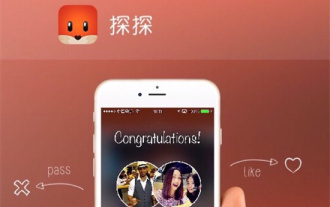 Tantanに位置情報を設定する方法 位置情報を設定する方法
Mar 13, 2024 pm 12:46 PM
Tantanに位置情報を設定する方法 位置情報を設定する方法
Mar 13, 2024 pm 12:46 PM
Tantanアプリのチャットサービスはとても充実しています いつでもどこでも無料でチャットできます Tantanユーザーは全員実名認証に合格しています いつでも好きなときに多くのソーシャルトピックについてチャットできるので、徹底的に別れを告げることができます孤独。すべてのユーザーの社会的ニーズがアップロードされ、プラットフォームは個人的な社会的嗜好に応じてそれらを正確にマッチングします。さまざまな地域や年齢の若い女性や弟がランダムにマッチングされます。お互いをフォローすることでチャットや交流を始めることができます。非常にたくさんあります。楽しいおしゃべりの話題や、位置情報を設定して現在地を特定したり、近くにいる異性の友達を見つけたり、一日中チャットできてスムーズな独身生活から抜け出せるよう編集者が「たんたん」を提供するようになりました。オンラインで位置情報を設定する方法について詳しく説明します。 1. ステップ 1: [Me] を選択し、クリックして 2 を入力します。
 win10のインプットメソッドを削除する方法 win10のインプットメソッドを削除する方法 詳しい紹介
Jul 07, 2023 pm 05:33 PM
win10のインプットメソッドを削除する方法 win10のインプットメソッドを削除する方法 詳しい紹介
Jul 07, 2023 pm 05:33 PM
win10 の入力方法は以前のシステム バージョンに比べて大きく進歩しており、非常に便利な機能がたくさんあります。全体的に非常にスムーズに使用でき、記憶入力機能もあります。ただし、一部のユーザーはすでに独自の入力方法を使用しています。さて、組み込みの win10 インプット メソッドを削除したい場合、どのようにして win10 インプット メソッドを削除しますか?今日は、win10 インプット メソッドを削除する方法について詳しく説明します。 win10 で入力メソッドを削除する方法 1. [Win+i] を押して設定インターフェイスを開き、[時刻と言語] オプションをクリックします。 2. [地域と言語] をクリックし、右側の [中国語] の下にある [オプション] ボタンをクリックします。 3. [Microsoft Pinyin Alphabet] オプションをクリックすると、[削除] ボタンが表示されます。
 HuaXiaoZhu Taxi で位置情報機能を設定するにはどうすればよいですか? 位置情報機能をオンにするにはどうすればよいですか?
Mar 13, 2024 pm 05:43 PM
HuaXiaoZhu Taxi で位置情報機能を設定するにはどうすればよいですか? 位置情報機能をオンにするにはどうすればよいですか?
Mar 13, 2024 pm 05:43 PM
Hua Xiaozhu アプリで提供されるタクシー サービスは非常に思いやりがあります。これを使用すると、どこでもタクシーを捕まえることができます。心配せずに待つ必要はありません。どこにでも行くことができます。オフラインでも表示され、誰にとっても最も便利な旅行を提供します。仕える。携帯電話番号を入力してログインできます。個人の旅程に応じて、さまざまな価格帯の車両を選択でき、旅程はすぐに公開されます。ドライバーは数秒で注文を受け付け、非常に迅速です。目的地に到着します。指定された場所に、指定された時間内に移動します。どこに行っても自由です。もちろん、現在地を正確に特定することもできます。近くの場所も検索できます。車両を探す心配はありません。安くなります。タクシーに乗ると、赤い封筒を無料で受け取ることができます。現在、編集者はそれを華小竹ユーザーにオンラインで提供しています。位置情報機能をオンにする方法。 1. [設定]オプションを選択し、[設定]をクリックします。




